Hablemos de la configuración básica de una tienda con Drupal. Para configurar las opciones básicas de nuestra tienda Drupal, navegamos a través del menú Administración--Comercio--Configuración, dónde nos mostrará las opciones para hacerlo
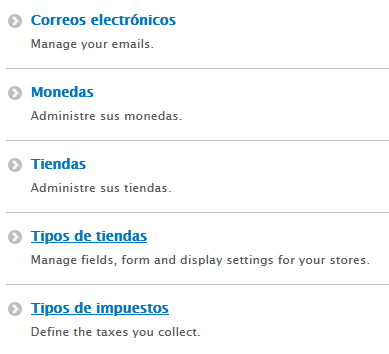
Vemos que tenemos las opciones de configuración, vamos a explicarlas brevemente:
- Correos electrónicos en la que podemos definir distintos mensajes de correo, que enviará la tienda al cliente, cuando este complete determinadas acciones (a nuestra elección).
- Monedas, dónde podremos especificar con qué moneda o monedas (caso de aceptar varias) operará nuestra tienda.
- Tiendas, para administrar nuestras tiendas.
- Tipos de tiendas, nos permite añadir campos, formularios y cambiar las opciones de visualización de nuestra tienda, así como rellenar los datos de identificación, además de añadir todas las tiendas que necesitemos o queramos (para un multi-site por ejemplo).
- Tipos de impuestos, para definir los impuestos que se sumaran al precio del producto y cómo lo mostrarán (sumado al producto o por separado). Esta opción la hemos explicado con anterioridad en el blog, podeis repasarla desde aqui.
Veamos las opciones con más detalle, empezando con Correos electrónicos

Pulsando sobre "Añadir correo" crearemos un mensaje de correo que se enviará al destinatario cuando se cumplan unos requisitos que nosotros definiremos, en este caso, hemos creado un mensaje de correo que informa de que se ha finalizado la compra porque el pedido está pagado
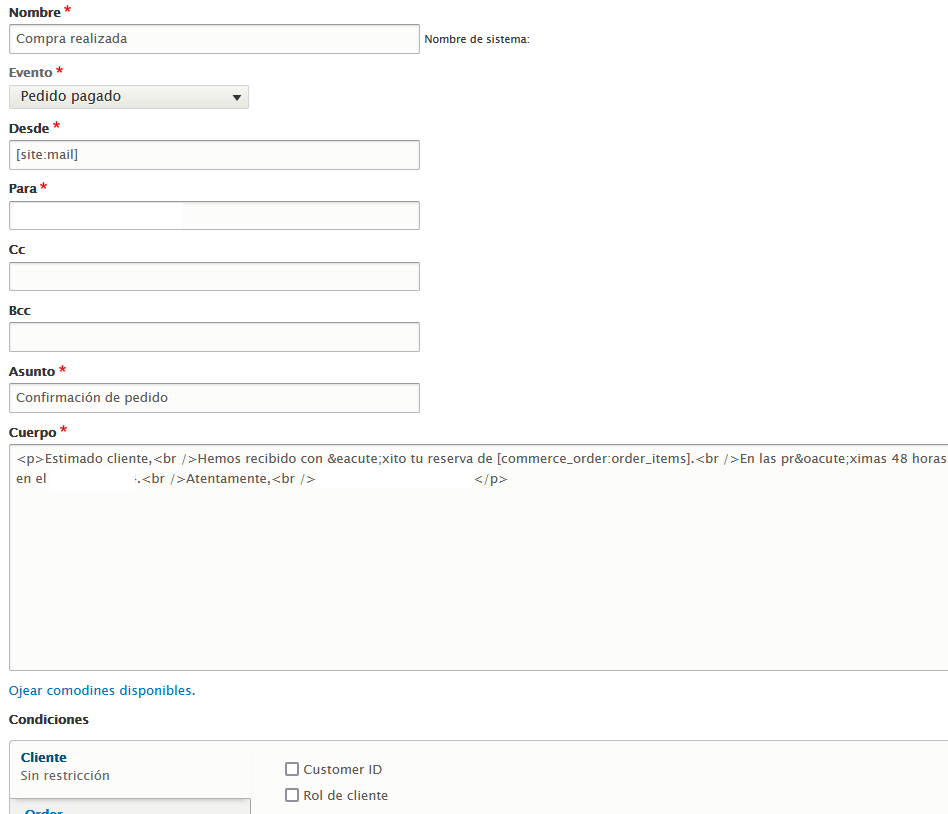
En la imagen superior vemos que tenemos que cubrir una serie de campos (marcados con *) para hacer que la tienda envie un correo cada vez que un cliente pague un pedido. Los campos Desde y Para deben rellenarse con un comodín de ente los disponibles, y el cuerpo del mensaje que enviaremos tiene que estar en HTML. Cuando hayamos terminado pulsaremos guardar y esta parte estará configurada.
Lo siguiente que debemos configurar en nuestra tienda es la moneda que utilizaremos en la misma

Mediante el botón "Añadir divisa", seleccionaremos la moneda o monedas que nos interese. Con el botón "Agregar moneda personalizada" añadiremos una moneda que no se encuentre en el listado de divisas.
Desde la opción tienda configuraremos todos los datos que aparecerán en las confirmaciones de compra e identificación de la tienda.
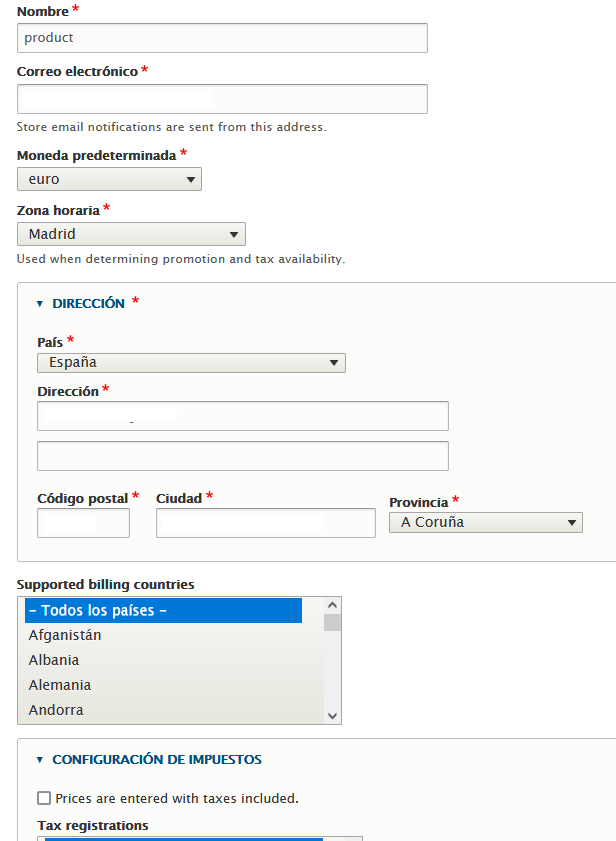
Como siempre, los campos marcados con * son obligatorios, debiendolos rellenar todos para que nos permita guardar los cambios.
Y esto ha sido configuración básica de una tienda con Drupal Commerce, recordad que tenéis este y otros manuales de ayuda en el blog y si aun así no halláis respuesta a vuestro problema, podéis publicar vuestras preguntas en el tablón, donde la comunidad os ayudará a resolverlas.


